4 월 업데이트 2024: 우리의 최적화 도구를 사용하여 오류 메시지를 받지 않고 시스템 속도를 늦추십시오. 지금 다운로드 이 링크
- 다운로드 및 설치 여기에 수리 도구.
- 컴퓨터를 스캔하도록 합니다.
- 그러면 도구가 컴퓨터 수리.
Rosetta Stone은 프로그램이 올바르게 작동한다면 새로운 언어를 배울 수있는 훌륭한 도구가 될 수 있습니다. 오류 코드 2123은 프로그램이 프로그램을로드하거나 진행 상황을 수업에로드하는 데 어려움이있는 데이터베이스 오류입니다. 시도한 첫 번째 수정이 작동하지 않는 경우 옵션을 제공하는이 버그를 수정하는 방법에는 여러 가지가 있습니다.
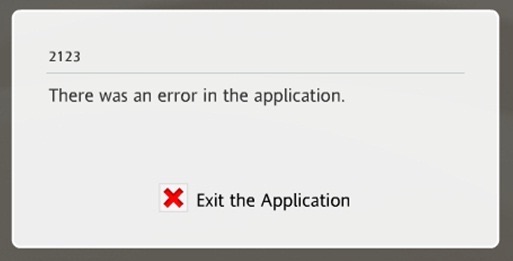
이런 종류의 문제의 원인은 무엇입니까?
이러한 유형의 문제에는 여러 가지 이유가있을 수 있으며 그 중 하나는 시스템 파일 손상입니다. 손상된 시스템 파일 항목은 컴퓨터의 건강에 실질적인 위협이 될 수 있습니다.
시스템 파일의 오류는 여러 가지 방법으로 발생할 수 있습니다. 불완전한 설치 또는 제거, 응용 프로그램 또는 하드웨어의 잘못된 제거 바이러스 또는 애드웨어 / 스파이웨어 공격 또는 부적절한 컴퓨터 종료 후 컴퓨터를 복원하여 발생할 수도 있습니다. 위의 모든 활성화로 인해 Windows 시스템 파일 항목이 삭제되거나 손상 될 수 있습니다. 이 손상된 시스템 파일 응용 프로그램이 제대로 작동하기 위해 정보와 파일이 잘못 연결되고 필요하지 않게됩니다.
Rosetta Stone Network : 동적 경로의 사용자 정의
오류 코드 2123는 Rosetta Stone의 네트워크 버전과 약간 다릅니다. 문제를 평가하려면 Rosetta Stone을 닫고 영향을받는 컴퓨터를 다시 시작한 다음 Rosetta Stone을 다시 시작하십시오. 오류가 계속되면 프로그램의 IP 경로를 변경해야합니다. 파일 탐색기를 시작하고 C : \ ProgramData \ Rosetta Stone \ Network로 이동하십시오. 메모장과 같은 텍스트 편집기에서 DynamicStoredPaths.xml 파일을 엽니 다. 다음 태그를 찾습니다.
컴퓨터의 IP 주소 (또는 컴퓨터가 LAN 네트워크에 연결되어 있지 않은 경우 "127.0.0.1")를 입력하고 파일을 저장 한 다음 Network 폴더에서 Tracking.db3를 삭제합니다. 다시 시작하면 프로그램이 작동합니다.
Rosetta Stone 2123 오류를 수정하는 방법
2024년 XNUMX월 업데이트:
이제 이 도구를 사용하여 파일 손실 및 맬웨어로부터 보호하는 등 PC 문제를 방지할 수 있습니다. 또한 최대 성능을 위해 컴퓨터를 최적화하는 좋은 방법입니다. 이 프로그램은 Windows 시스템에서 발생할 수 있는 일반적인 오류를 쉽게 수정합니다. 손끝에 완벽한 솔루션이 있으면 몇 시간 동안 문제를 해결할 필요가 없습니다.
- 1 단계 : PC 수리 및 최적화 도구 다운로드 (Windows 10, 8, 7, XP, Vista - Microsoft Gold 인증).
- 2 단계 : "스캔 시작"PC 문제를 일으킬 수있는 Windows 레지스트리 문제를 찾으십시오.
- 3 단계 : "모두 고쳐주세요"모든 문제를 해결합니다.
Rosetta Stone을 방해하는 응용 프로그램을 찾으십시오.
- 키보드의 Windows 키를 누르고 Control을 입력 한 다음 Enter 키를 누릅니다.
- 프로그램 아래에있는 프로그램 제거를 클릭하십시오.
- 목록에서 다음 프로그램을 검색하십시오.
아크로니스
디펜더
Dell Datasafe (Dell Datasafe Online 포함)
소닉 마스터 링 스튜디오
텍스트 확대 - Sonic Mastering Studio 또는 Zoomtext가 설치되어 있으면이 프로그램을 닫습니다. 그런 다음 Rosetta Stone을 시작하고 Sonic Master Studio 또는 Zoomtext를 다시 시작하십시오.
- Dell Datasafe가 설치되어있는 경우 Dell에 문의하여 Rosetta Stone을 실행하거나 제거하십시오.
- 빗 디펜더가 설치되어 있다면 빗 디펜더에게 연락하여 예외를 추가하십시오.
- Acronis가 설치되어있는 경우 Acronis에 연락하여 C : \ Documents and Settings \ All users \ Application data \ Rosetta Stone \에 대한 제외 사항을 추가하십시오.
여전히 오류가 발생하면 다음 단계로 진행하십시오.
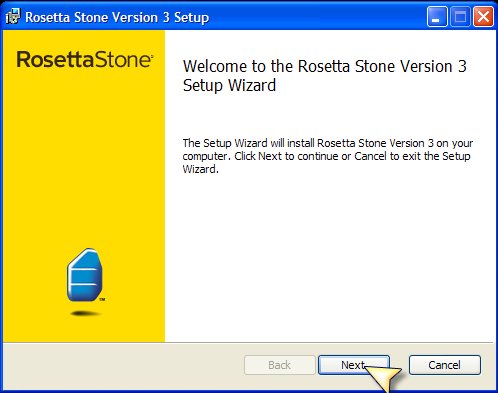
인터넷없이 다시 시작
경우에 따라 응용 프로그램이 시작될 때 인터넷에 연결하면 해당 요소 중 일부가 방해 받고 액세스가 방해받을 수 있습니다. 따라서이 단계에서는 인터넷없이 컴퓨터를 다시 시작한 다음 응용 프로그램을 시작합니다. 그에 대한:
- 컴퓨터를 인터넷에서 분리하십시오.
전문가 팁 : 이 복구 도구는 리포지토리를 검색하고 이러한 방법이 효과가 없는 경우 손상되거나 누락된 파일을 교체합니다. 문제가 시스템 손상으로 인한 대부분의 경우에 잘 작동합니다. 또한 이 도구는 시스템을 최적화하여 성능을 최대화합니다. 그것은에 의해 다운로드 할 수 있습니다 여기를 클릭

CCNA, 웹 개발자, PC 문제 해결사
저는 컴퓨터 애호가이자 실습 IT 전문가입니다. 컴퓨터 프로그래밍, 하드웨어 문제 해결 및 수리 분야에서 수년간의 경험을 갖고 있습니다. 저는 웹 개발과 데이터베이스 디자인 전문입니다. 네트워크 디자인 및 문제 해결을위한 CCNA 인증도 받았습니다.

